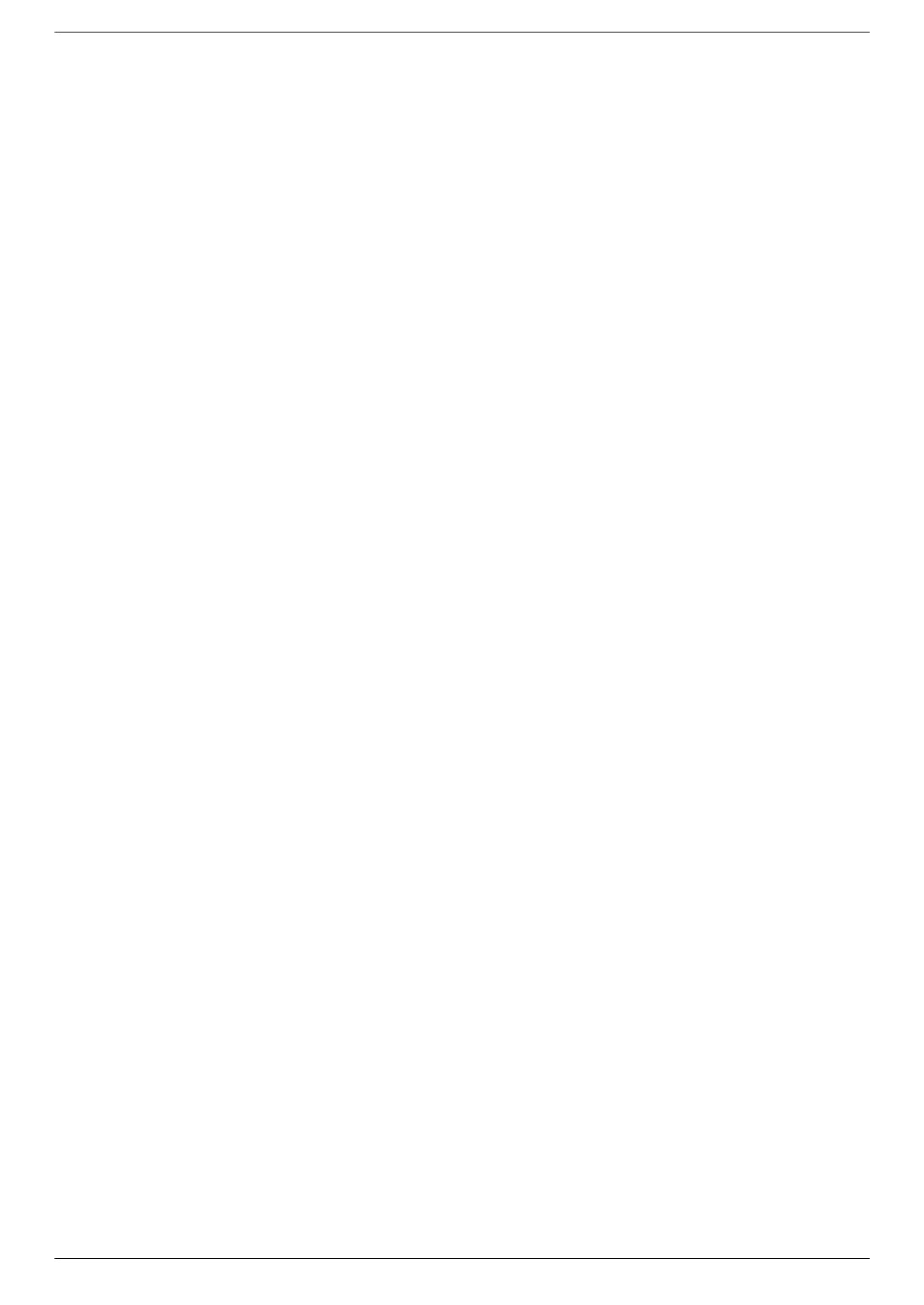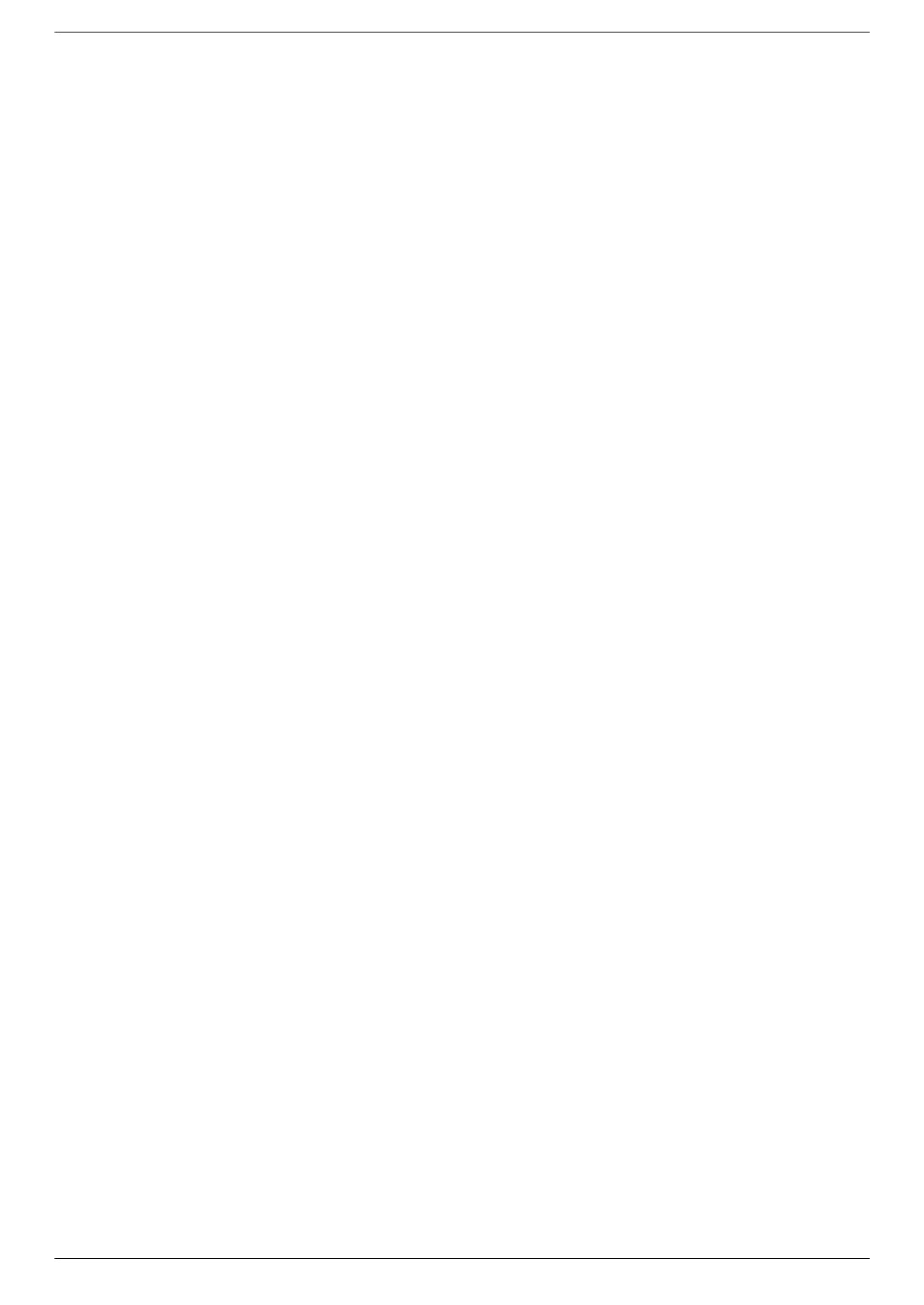
Spis treści
vi Podręcznik użytkownika
4Obsługa monitora
Płyta CD z oprogramowaniem i programami narzędziowymi . . . . . . . . . . . . . . . . . . . . . . . . . . . . 4–1
Instalacja sterowników . . . . . . . . . . . . . . . . . . . . . . . . . . . . . . . . . . . . . . . . . . . . . . . . . . . . . . . 4–1
Pobieranie zaktualizowanych sterowników z Internetu . . . . . . . . . . . . . . . . . . . . . . . . . . . 4–1
Korzystanie z funkcji automatycznego dostrajania . . . . . . . . . . . . . . . . . . . . . . . . . . . . . . . . . 4–2
Oprogramowanie “My Display” . . . . . . . . . . . . . . . . . . . . . . . . . . . . . . . . . . . . . . . . . . . . . . . . . . . 4–3
Elementy sterowania na panelu przednim . . . . . . . . . . . . . . . . . . . . . . . . . . . . . . . . . . . . . . . . . . . 4–3
Korzystanie z menu OSD. . . . . . . . . . . . . . . . . . . . . . . . . . . . . . . . . . . . . . . . . . . . . . . . . . . . . . . . 4–3
Wybór menu OSD . . . . . . . . . . . . . . . . . . . . . . . . . . . . . . . . . . . . . . . . . . . . . . . . . . . . . . . . . . 4–4
Wybór złącz wejściowego sygnału wideo . . . . . . . . . . . . . . . . . . . . . . . . . . . . . . . . . . . . . . . . . . . 4–7
Określanie stanu monitora . . . . . . . . . . . . . . . . . . . . . . . . . . . . . . . . . . . . . . . . . . . . . . . . . . . . . . . 4–8
Regulowanie jakości wyświetlania . . . . . . . . . . . . . . . . . . . . . . . . . . . . . . . . . . . . . . . . . . . . . . . . . 4–8
Optymalizacja obrazu analogowego . . . . . . . . . . . . . . . . . . . . . . . . . . . . . . . . . . . . . . . . . . . . 4–9
Tryb oszczędzania energii . . . . . . . . . . . . . . . . . . . . . . . . . . . . . . . . . . . . . . . . . . . . . . . . . . . . . . . 4–9
System ochrony treści cyfrowych (HDCP) . . . . . . . . . . . . . . . . . . . . . . . . . . . . . . . . . . . . . . . . . . . 4–9
5 Przygotowanie monitora do transportu
Zdjęcie podstawy monitora . . . . . . . . . . . . . . . . . . . . . . . . . . . . . . . . . . . . . . . . . . . . . . . . . . . . . . 5–1
Demontaż podstawy wspornika . . . . . . . . . . . . . . . . . . . . . . . . . . . . . . . . . . . . . . . . . . . . . . . . 5–1
Zdjęcie podstawy kolumny. . . . . . . . . . . . . . . . . . . . . . . . . . . . . . . . . . . . . . . . . . . . . . . . . . . . 5–2
Zginanie monitora zamontowanego na podstawie z podwójnym zawiasem . . . . . . . . . . . . . . . . . 5–3
ARozwiązywanie problemów
Rozwiązywanie najczęściej występujących problemów. . . . . . . . . . . . . . . . . . . . . . . . . . . . . . . . . A–1
Uzyskiwanie pomocy z witryny hp.com . . . . . . . . . . . . . . . . . . . . . . . . . . . . . . . . . . . . . . . . . . . . . A–2
Przygotowanie do rozmowy z działem pomocy technicznej . . . . . . . . . . . . . . . . . . . . . . . . . . . . . A–2
Umiejscowienie tabliczki znamionowej . . . . . . . . . . . . . . . . . . . . . . . . . . . . . . . . . . . . . . . . . . A–2
B Specyfikacja techniczna
Monitory LCD marki HP . . . . . . . . . . . . . . . . . . . . . . . . . . . . . . . . . . . . . . . . . . . . . . . . . . . . . . . . . B–1
Ustawienia wstępne trybów obrazu . . . . . . . . . . . . . . . . . . . . . . . . . . . . . . . . . . . . . . . . . . . . . . . . B–6
Jakość monitora LCD i normy dotyczące pikseli . . . . . . . . . . . . . . . . . . . . . . . . . . . . . . . . . . . . . . B–9
Wymagania dotyczące kabla zasilania . . . . . . . . . . . . . . . . . . . . . . . . . . . . . . . . . . . . . . . . . . . . . B–9
C Wymogi związane z przepisami instytucji nadzorujących
Uwagi Federalnej Komisji Łączności (FCC). . . . . . . . . . . . . . . . . . . . . . . . . . . . . . . . . . . . . . . . . C–1
Przeróbki . . . . . . . . . . . . . . . . . . . . . . . . . . . . . . . . . . . . . . . . . . . . . . . . . . . . . . . . . . . . . . . . C–1
Kable . . . . . . . . . . . . . . . . . . . . . . . . . . . . . . . . . . . . . . . . . . . . . . . . . . . . . . . . . . . . . . . . . . . C–1
Deklaracja zgodności dla produktów opatrzonych logo FCC - dotyczy tylko USA . . . . . . . . . . . C–1
Utylizacja materiałów . . . . . . . . . . . . . . . . . . . . . . . . . . . . . . . . . . . . . . . . . . . . . . . . . . . . . . . . . . C–2
Wymogi związane z przepisami obowiązującymi w Kanadzie. . . . . . . . . . . . . . . . . . . . . . . . . . . C–2
Avis Canadien . . . . . . . . . . . . . . . . . . . . . . . . . . . . . . . . . . . . . . . . . . . . . . . . . . . . . . . . . . . . . . . C–2
Wymogi związane z przepisami obowiązującymi w Unii Europejskiej . . . . . . . . . . . . . . . . . . . . . C–2
Utylizacja zużytych urządzeń przez użytkowników prywatnych w Unii Europejskiej . . . . . . . . . . C–2
Wymogi związane z przepisami obowiązującymi w Japonii . . . . . . . . . . . . . . . . . . . . . . . . . . . . C–3
Uwagi dotyczące kabla zasilania dla użytkowników w Japonii . . . . . . . . . . . . . . . . . . . . . . . . . . C–3
Deklaracja dotycząca użytych materiałów obowiązująca w Japonii . . . . . . . . . . . . . . . . . . . . . . C–3
Wymogi związane z przepisami obowiązującymi w Korei . . . . . . . . . . . . . . . . . . . . . . . . . . . . . . C–3
Zgodność z normą EPA Energy Star® . . . . . . . . . . . . . . . . . . . . . . . . . . . . . . . . . . . . . . . . . . . . C–3
Program recyklingu firmy HP . . . . . . . . . . . . . . . . . . . . . . . . . . . . . . . . . . . . . . . . . . . . . . . . . . . . C–3